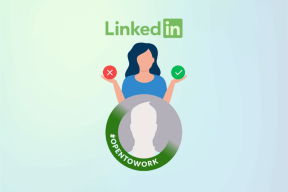Коригиране на грешка Netflix 5.7 на Android — TechCult
Miscellanea / / April 06, 2023
Планирате да останете по време на почивката си и сте готови да гледате любимия си филм или сериал в платформата Netflix? Като мярка за предварително планирани дейности, изтеглихте ли съдържанието предварително в приложението Netflix на телефона си с Android? Сега, получихте ли съобщение за грешка, което гласи Netflix error 5.7 Android? Ако се сблъсквате с подобни проблеми и се опитвате да намерите отговора за разрешаване на съобщението за грешка, тогава сте на правилното място. Статията се опитва да отговори на въпроса как да поправите грешка на Netflix 5.7 телефон с Android.
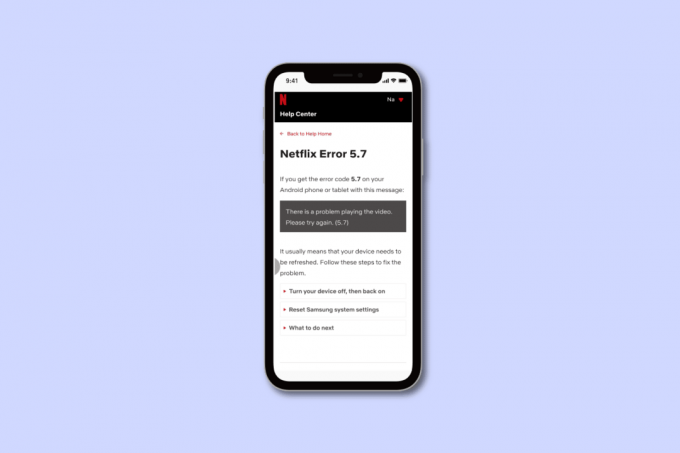
Съдържание
- Как да коригирате грешка Netflix 5.7 на Android
- Метод 1: Основни методи за отстраняване на неизправности
- Метод 2: Отстраняване на проблеми с интернет връзката
- Метод 3: Принудително спиране на приложението Netflix
- Метод 4: Изчистете кеша на приложението Netflix
- Метод 5: Изчистване на данните от приложението Netflix
- Метод 6: Актуализирайте приложението Netflix
- Метод 7: Преинсталирайте приложението Netflix
- Метод 8: Деактивирайте VPN услугата
- Метод 9: Актуализирайте телефона
Как да коригирате грешка Netflix 5.7 на Android
В тази статия сме показали подробно стъпките за коригиране на грешка Netflix 5.7 на устройство с Android.
Забележка: Настройките, посочени в статията, съответстват на телефон Samsung Galaxy A21s и са длъжни да се променят в зависимост от производителя и типа на модела.
Метод 1: Основни методи за отстраняване на неизправности
Най-простият подход за коригиране на грешката е да се опитате да приложите основните методи за отстраняване на неизправности, дадени тук.
1А. Рестартирайте приложението Netflix
Като основна дейност опитайте да рестартирате приложението Netflix на телефона си. Това ще изчисти всички временни проблеми и проблеми в приложението Netflix.
1. Натисни изглед на задачите икона в долния ляв ъгъл на телефона.
2. Докоснете затвори всички опция за затваряне на фоновите приложения.

3. Плъзнете екрана нагоре внимателно и потупайте върху Нетфликс приложение, за да го отворите.
1Б. Рестартирайте телефона
Основните неизправности и проблеми на вашия телефон, които може да са причина за грешката, могат да бъдат изчистени с просто рестартиране или рестартиране. Следвайте инструкциите в даденото тук ръководство, за да научите метод за рестартиране на вашия Android телефон.

1C. Влезте отново в приложението Netflix
Ако проблемът с акаунта в Netflix причинява грешката, можете да опитате да се откажете от акаунта си, за да го коригирате. Това ще изчисти всички спрени процеси и можете да продължите да предавате в приложението без Netflix грешка 5.7 Android.
1. Плъзнете екрана нагоре и натиснете върху Нетфликс ап.
2. Докоснете профил икона и докоснете ОТПИСВАНЕ опция.
3. Докоснете ВПИШИ СЕ опция в горния десен ъгъл.
4. Влез в идентификационни данни за вход и натиснете върху ВПИШИ СЕ бутон, за да влезете отново в акаунта си.
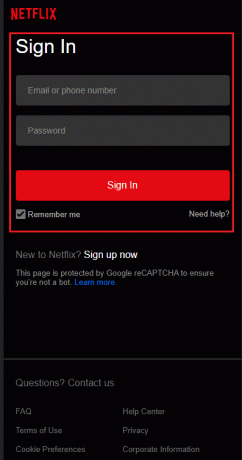
Прочетете също:Коригирайте кода за грешка на Netflix NW-6-503
Метод 2: Отстраняване на проблеми с интернет връзката
Една от основните причини за грешката е неправилната интернет връзка и проблемите могат да бъдат разрешени, като следвате методите, дадени тук.
Вариант I: Използвайте друга Wi-Fi мрежа
Ако интернет връзката, която сте свързали, не е достатъчна, за да поддържа стрийминг, може да срещнете това съобщение за грешка. Като отговор на въпроса как да коригирате грешка на Netflix 5.7 Android, можете да опитате да превключите към друга Wi-Fi мрежа и да опитате да стриймвате в приложението Netflix.
1. Плъзнете екрана нагоре внимателно и потупайте върху Настройки ап.

2. Докоснете Връзки раздел.

3. Включете на Wi-Fi опция.

4. Докоснете конкретното Wi-Fi мрежа към който искате да се свържете.
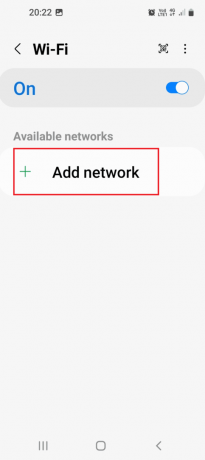
Вариант II: Проверете състоянието на сървъра
Ако сървърът на Netflix не работи поради някаква поддръжка или проблеми, може да срещнете тази грешка. Можете да опитате да проверите дали сървърът работи или не.
1. Отвори Google Chrome приложение на вашия компютър.
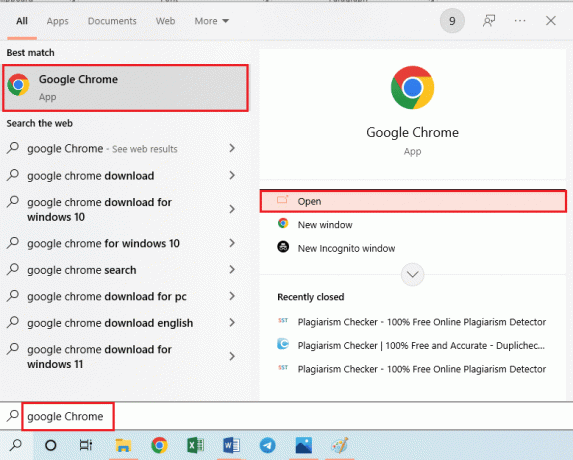
2. Отворете официалния уебсайт за проверете състоянието на сървъра и проверете резултата.
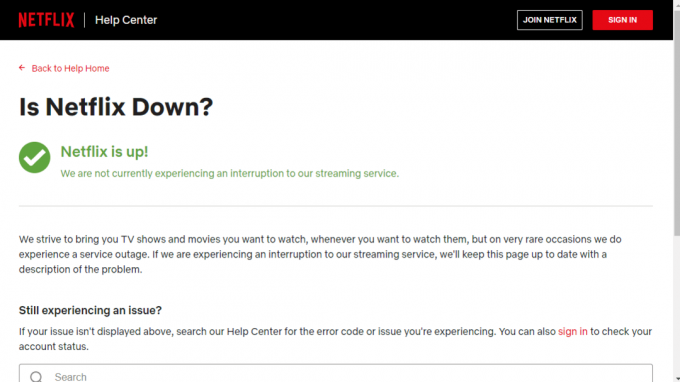
Ако сървърът работи, грешката може да възникне поради други причини на вашия телефон. Можете да опитате да използвате някой от методите, дадени по-нататък, за да коригирате грешката.
Прочетете също: 5 Корекция на грешка при открит прокси на Netflix
Метод 3: Принудително спиране на приложението Netflix
Ако приложението Netflix показва грешката, въпреки че сървърът работи, това може да се дължи на проблем в приложението. Можете да опитате принудително да спрете приложението и след това да го стартирате отново, за да коригирате грешката.
Забележка: Ето стъпките от Honor Play устройство.
1. Стартирайте Настройки приложение на вашето устройство.
2. Докоснете Приложения настройка.

3. Докоснете Нетфликс приложение в списъка.
4. Натисни ПРИНУДИТЕЛНО СПИРАНЕ.
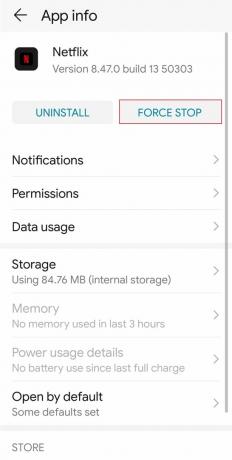
5. Докоснете Добре опция в изскачащото съобщение за потвърждение.
6. Стартирайте Нетфликс приложение, като следвате инструкциите, дадени по-рано.
Прочетете също:Как да коригирате код за грешка на Netflix M7111-1101
Метод 4: Изчистете кеша на приложението Netflix
Ако кешираните данни или временните файлове с данни на приложението Netflix се съхраняват на телефона ви, грешката може да възникне. Можете да опитате да изчистите кешираните данни на приложението, за да коригирате грешка на Netflix 5.7 Android.
1. Както е обяснено по-горе, отворете Настройки приложение, докоснете Приложения и натиснете върху Нетфликс приложение в списъка.
2. Докоснете Съхранение опция.

3. Докоснете Изтрий кеш-памет опция в долния десен ъгъл.
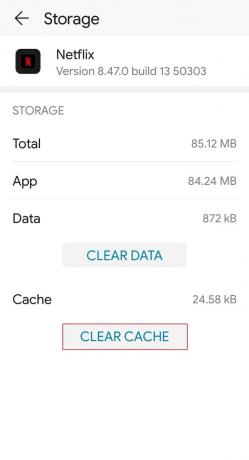
Прочетете също:Поправете неочаквана грешка в Netflix
Метод 5: Изчистване на данните от приложението Netflix
Друга възможност за коригиране на грешката е да изчистите данните от приложението на приложението Netflix. Този метод обаче изчиства всички съхранени данни, като идентификационни данни за вход на приложението.
1. Следвайте инструкциите, дадени по-рано в Метод 4 за достъп до Съхранение страница на Нетфликс приложение с помощта на Настройки ап.
2. Докоснете Изчистване на данните опция в долния ляв ъгъл.
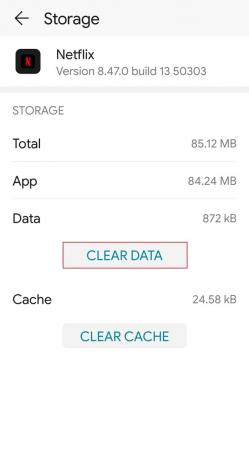
3. Докоснете Добре опция на екрана за потвърждение.
4. Отвори Нетфликс приложение от главното меню и влезте в акаунта си.
Метод 6: Актуализирайте приложението Netflix
Ако приложението Netflix е остаряло на вашия телефон, може да се сблъскате с тази грешка. Можете да опитате да актуализирате приложението до най-новата версия, като използвате приложението Play Store, за да коригирате грешката.
1. Отвори Магазин за игри приложение с помощта на главно меню.
2. Докоснете икона на профил в горния десен ъгъл.

3. Докоснете Управление на приложения и устройство опция.

4. Докоснете Налични актуализации опция в Преглед раздел.

5. Докоснете Актуализация бутон до Нетфликс ап.
Прочетете също:Коригирайте кода на грешка u7121 3202 в Netflix
Метод 7: Преинсталирайте приложението Netflix
Като отговор на въпроса как да коригирате грешка на Netflix 5.7 Android, можете да опитате да следвате инструкциите в метода. Ако всички методи не успеят да коригират грешката, можете да опитате да преинсталирате приложението Netflix на телефона си. Това ще помогне за изчистването на всички проблеми в приложението и можете да започнете да предавате наново.
Стъпка I: Деинсталирайте приложението Netflix
Първата стъпка в този метод е да деинсталирате инсталираната версия на приложението Netflix.
1. Стартирайте Google Play Store приложение и търсене на Нетфликс.
2. Докоснете Деинсталиране бутон.
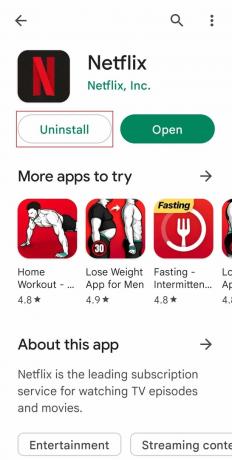
3. Докоснете Деинсталиране опция за потвърждение на действието.
Стъпка II: Преинсталирайте приложението Netflix
Следващата стъпка е да преинсталирате най-новата версия на приложението Netflix и да влезете с вашия акаунт.
1. Използвайте инструкцията, обяснена по-рано, за да отворите Магазин за игри ап.
2. Търсене на Нетфликс приложение с помощта на лента за търсене.
3. Докоснете Инсталирай и изчакайте, докато приложението се инсталира.
Забележка: В някои модели приложението е предварително инсталирано, докоснете Активирайте бутон в такива случаи.

4. Отвори Нетфликс приложение от началното меню, като следвате инструкциите, дадени по-рано.
Метод 8: Деактивирайте VPN услугата
Ако използвате някоя VPN услуга на телефона си, може да се сблъскате с грешка Netflix 5.7 Android. Можете да опитате да деактивирате услугата от опцията за връзки на телефона си, за да коригирате грешката.
Забележка: Стъпките по-долу са от Honor Play устройство.
1. Отвори Настройки приложение и докоснете Безжични мрежи.
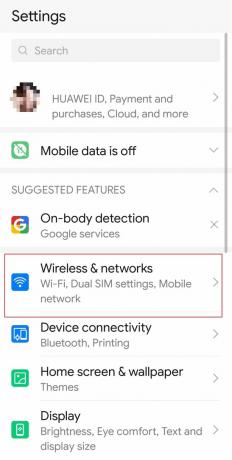
2. След това отворете VPN меню.

3. Сега докоснете свързаната VPN и изберете ИЗКЛЮЧВАНЕ за да деактивирате VPN.

Прочетете също:Коригирайте кода за грешка на Netflix UI3012
Метод 9: Актуализирайте телефона
Ако използвате остаряла версия на софтуера на Android, може да възникне тази грешка. Следвайте инструкциите, дадени във връзката тук, за да научите метод за актуализиране на телефона с Android.

Препоръчва се:
- Каква е разликата между домейн и хостинг?
- Как да изтриете библиотека в YouTube TV
- Как да получите безплатен код на подаръчна карта Netflix
- Коригиране на проблеми в съхранените данни на Netflix
Отговорите на въпроса за как дапоправете грешка на Netflix 5.7 Android са обсъдени в статията. Моля, използвайте секцията за коментари, за да ни уведомите за вашите ценни предложения и запитвания. Също така, моля, уведомете ни кой от тези методи ви помогна да разрешите грешката и ви позволи да предавате съдържанието си поточно.
Илон е технически писател в TechCult. Той пише ръководства с инструкции от около 6 години и е покрил много теми. Той обича да отразява теми, свързани с Windows, Android и най-новите трикове и съвети.